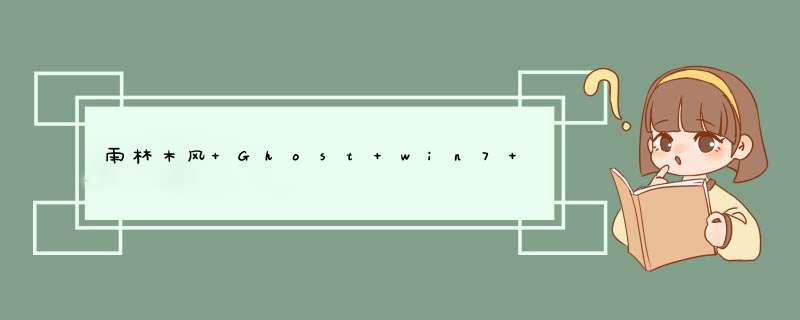
不要怕每一步都照做不会又问题的
请使用以下方法在32位系统下直接装64位系统(我就是这样安装成功的)
32位系统纯硬盘安装64位Windows7过程
这中间再说两句,安装Windows7最简便的方法还是刻盘安装,啥问题都没有~!
其次为Ultraiso制作USB-HDD启动,这里介绍的是不通过任何外来工具进行64位Win7安装的方法,
采用光盘和U盘安装的可无视,谢谢~!
一、XP下准备工作
1、解压Windows7 64位版 光盘镜像至F:\Windows7
2、拷贝boot文件夹、efi文件夹、bootmgr及bootmgrefi至C盘根目录
3、在C盘根目录下新建Sources文件夹,将F:\Windows7\Sources\bootwim复制过来
4、拷贝Windows7 32位版 bootsectexe文件至C盘根目录
5、开始----运行----CMD;运行命令 c:\bootsect /nt60 c: 回车
6、重启电脑
二、开始安装
1、重启后进入Win7安装界面,选择国家/时区Chinese(Simplified,PRC),Next
2、出现Install界面时,不要选择Install now,选择左下角的Repair your computer
3、Next(这部分我在32位Win7装64位Win7过程中会提示启动项损坏,问我要不要修复?选NO,不然又回到32位Win7了)
4、选择最下面的Command Prompt
5、输入format c:/q,回车,y,不想用卷标的话直接回车
6、输入f:\windows7\sources\setupexe回车
7、OK,开始安装了
8、安装快完成时,会提示你输入测试用序列号,勾选连上网时自动激活
9、强烈建议开启自动更新,下面会讲到原因
三、安装完成进入系统
1、进入Device Manager,发现有三个未知硬件,其中一个就是我主板上的无线AP(这可是最重要的,没它我上不了网啊),插入ASUS安装光盘,选择驱动位置(64位Vista驱动),搞定!连上网了,选择家庭网络,不加入库
2、激活Win7,发现不知道为什么只有3天时间了,一路点击,哈,自动激活了!
3、去除Feedback和水印,这就用到了Windows7 All versions PlusPatch 7 Final软件(1)先关闭UAC,重启(2)打开Windows7 All versions PlusPatch 7 Final(用管理员身份运行),F是去水印,G是去Feedback,H是解锁隐藏主题(貌似没用)
4、自动更新
Win7的自动更新功能异常强大,可以在下载系统更新的同时,下载驱动更新,实在是太方便了
5、安装中文语言包
(1)将Windows7 64位版官方中文语言包光盘镜像解压到硬盘上
(2)进入Control Panel,点选Clock,Language,and Region组下面的Change display language Install/uninstall languages Browse computer or network
(5)选择中文(简体),勾选下面的选项,
(6)重启
至此,64位版Windows7正式在我电脑上安家啦,总共占用15个多G的C盘空间,把虚拟内存移至D盘及休眠关了估计可以减少8G空间。
欢迎分享,转载请注明来源:内存溢出

 微信扫一扫
微信扫一扫
 支付宝扫一扫
支付宝扫一扫
评论列表(0条)